پروکسی پلی استیشن، سرویسی است که برای تغییر دادن آی پی در این دستگاه کاربرد دارد. درواقع برخی از پلی استیشن ها برای دسترسی به بازی های آنلاین نیاز به پروکسی دارند؛ این مسئله به دلیل تحریم های موجود علیه کشورمان اتفاق می افتد. برخی از سرویس دهندگان اینترنت، دسترسی به شبکه پلی استیشن را محدود کرده اند.
در نتیجه کاربران به بسیاری از بازی های آنلاین دسترسی ندارند و برای از بین بردن این محدودیت، باید از پروکسی استفاده کنند. در ادامه این مطلب، تنظیم پروکسی پلی استیشن را به شما آموزش می دهیم. برای دریافت مشاوره رایگان در این زمینه هم می توانید با کارشناسان ما در نمایندگی پلی استیشن سونی مرکز سخت افزار ایران تماس بگیرید.

پروکسی پلی استیشن چه کاربردی دارد؟
پیش از آموزش مراحل و روش های تنظیم پروکسی در پلی استیشن، بد نیست بدانید که این سرویس چیست و اساسا چه کاربردی دارد. proxy server، سروری است که به عنوان سرور میانی بین سیستم شما و سیستم مقصد قرار می گیرد. وقتی سرویس اینترنتی که به آن وصل شده اید نمی تواند IP Address اصلی را تشخیص دهد، نیاز به سرویسی است که به نوعی پادرمیانی کرده و مشکل را حل کند. در این شرایط می توانید با استفاده از پروکسی پلی استیشن، به سرور اصلی متصل شده و به بازی های آنلاین دسترسی داشته باشید.
پیشنهاد سایت: آیا پلی استیشن به تلویزیون آسیب می زند؟
ویژگی های استفاده از پروکسی در PS5
دسترسی به محتوای محدود
یکی از ویژگی های اصلی استفاده از پروکسی در PS5 این است که شما می توانید به بازی ها و خدماتی که در منطقه شما محدود شده اند دسترسی پیدا کنید. این می تواند شامل بازی هایی باشد که فقط در مناطق خاصی منتشر شده اند یا خدماتی که فقط برای کاربران در مناطق خاصی قابل دسترسی است.
افزایش سرعت اتصال
استفاده از پروکسی می تواند سرعت اتصال شما را افزایش دهد. این قابلیت به این دلیل است که پروکسی می تواند ترافیک شما را از طریق مسیری که کمتر از ترافیک دارد هدایت کند. این می تواند به ویژه در بازی های آنلاین که نیاز به سرعت بالای اتصال دارند مفید باشد.
حفاظت از حریم خصوصی
پروکسی می تواند به حفاظت از حریم خصوصی شما کمک کند. این به این دلیل است که پروکسی آدرس IP واقعی شما را پنهان می کند و به جای آن آدرس IP پروکسی را به سایت ها و سرویس هایی که شما از آنها استفاده می کنید نشان می دهد. این می تواند به جلوگیری از ردیابی آنلاین شما کمک کند.
کنترل بیشتر بر ترافیک
با استفاده از پروکسی، شما می توانید کنترل بیشتری بر ترافیک خود داشته باشید. شما می توانید ترافیک خود را از طریق سرورهای خاصی هدایت کنید یا حتی می توانید ترافیک خود را از طریق کشورهای خاصی هدایت کنید. این می تواند برای دسترسی به محتوایی که فقط در کشورهای خاصی قابل دسترسی است مفید باشد.
کاهش تاخیر
استفاده از پروکسی می تواند به کاهش تاخیر در بازی های آنلاین کمک کند. این به این دلیل است که پروکسی می تواند ترافیک شما را از طریق مسیری که کمتر از تاخیر دارد هدایت کند. این می تواند به ویژه در بازی های آنلاین که نیاز به زمان پاسخ سریع دارند مفید باشد.
دور زدن محدودیت های ISP
برخی از ارائه دهندگان خدمات اینترنت (ISP) ممکن است ترافیک خاصی را محدود کنند یا حتی برخی سایت ها یا خدمات را مسدود کنند. با استفاده از پروکسی، شما می توانید این محدودیت ها را دور بزنید و به تمام اینترنت دسترسی داشته باشید.
این مقاله را از دست ندهید: کپی خور شدن پلی استیشن
چگونه می توانیم پروکسی را برای PS5 تنظیم کنیم؟
روش های بسیار زیادی برای انجام این اقدام وجود دارد. در ادامه این متن به بررسی روش های راه اندازی پروکسی در ps5 می پردازیم.
1. ابتدا به تنظیمات PS5 بروید.
2. سپس به بخش تنظیمات شبکه بروید.
3. در این بخش، گزینه تنظیم اتصال اینترنت را انتخاب کنید.
4. حالا باید نوع اتصال خود را انتخاب کنید که می تواند Wi-Fiیا LAN Cableباشد.
5. در صفحه بعد، گزینه سفارشی را انتخاب کنید.
6. در این مرحله، باید تنظیمات IP را بر روی خودکار قرار دهید.
7. تنظیمات DHCP را نیز بر روی خودکار قرار دهید.
8. در مرحله بعد، باید گزینه استفاده از پروکسی سرور را انتخاب کنید.
9. در این مرحله، باید آدرس سرور پروکسی و پورت را وارد کنید.
10. در نهایت، تنظیمات را ذخیره کنید و از منو خارج شوید.
با انجام این مراحل، شما باید قادر به استفاده از پروکسی بر روی PS5 خود باشید. لطفا توجه داشته باشید که برخی از پروکسی ها ممکن است با PS5 سازگار نباشند و شما باید یک پروکسی سازگار با PS5 انتخاب کنید. همچنین، استفاده از پروکسی ممکن است باعث کاهش سرعت اتصال شما شود، بنابراین باید این نکته را در نظر داشته باشید. در نهایت، استفاده از پروکسی برای دسترسی به محتوای محدود شده ممکن است مغایر با قوانین و مقررات برخی از کشورها باشد، بنابراین قبل از استفاده از پروکسی، باید این موضوع را بررسی کنید.
1. روتر خود را پیکربندی کنید
اولین قدم این است که روتر را برای پذیرش اتصالات از پلی استیشن 5 پیکربندی کنید. این کار را می توان با ورود به کنترل پنل مبتنی بر وب روتر انجام داد. در سمت چپ، تب Wireless را انتخاب کنید، سپس زبانه Security را انتخاب کنید. در اینجا باید پروتکل امنیتی WPA2 را فعال کنید. سپس تب Advanced را انتخاب کنید و سپس گزینه Port Forwarding را انتخاب کنید. در این قسمت، باید یک قانون پورت فوروارد ایجاد کنید که به پلی استیشن 5 اجازه دسترسی به سرور پراکسی را بدهد.
قانون پورت فوروارد باید باید طبق موارد زیر باشد:
- پروتکل: TPC
- IP منبع: 192.168.1.0/24
- IP مقصد: آدرس IP سرور پروکسی شما
- پورت منبع: فرقی نمی کند
- پورت مقصد: 8080 (یا شماره پورت سرور پراکسی شما)
- پس از ایجاد قانون پورت فوروارد، تنظیمات را ذخیره کرده و روتر را مجددا راه اندازی کنید.
برای کسب اطلاعات بیشتر بخوانید: اضافه کردن دوست در پلی استیشن 5
2. سرور پروکسی PS5 را پیکربندی کنید
هنگامی که روتر راه اندازی شد، باید سرور پراکسی را راه اندازی کنید تا پلی استیشن 5 بتواند به آن متصل شود.
- این را می توان با ورود به کنترل پنل مبتنی بر وب سرور پروکسی انجام داد.
- در سمت چپ، تب Network را انتخاب کنید، سپس گزینه Proxy Settings را انتخاب کنید.
- در ادامه، باید گزینه Allow proxied connections را فعال کنید.
- سپس آدرس IP روتر و شماره پورتی را که ایجاد کردهاید در قانون پورت فوروارد وارد کنید (در این مثال 8080 است).
- تنظیمات را ذخیره کنید و سرور پراکسی را مجددا راه اندازی کنید.
پلی استیشن 5 را وصل کنید
- از صفحه اصلی پلی استیشن خود به تنظیمات بروید.
- سپس Network را انتخاب کنید.
- سپس، به اتصال به اینترنت بروید.
- سپس روش اتصال خود را انتخاب کنید، از Wi-Fi (بی سیم) یا استفاده از کابل LAN (با سیم) استفاده کنید.
- گزینه Custom را انتخاب کنید.
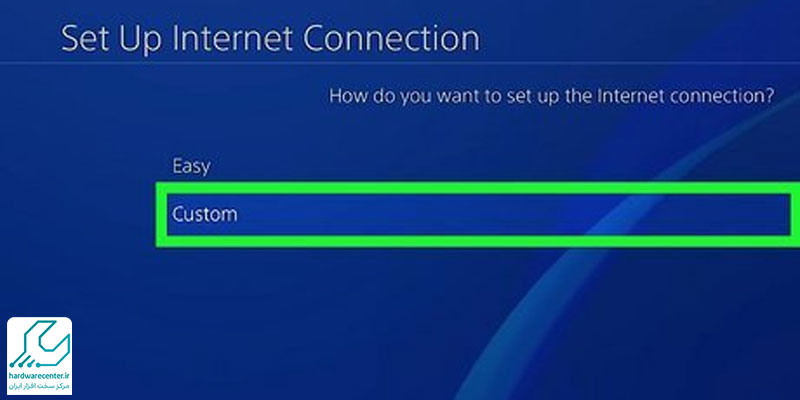
- اگر Wi-Fi را قبلاً انتخاب کرده اید، نام اتصال بی سیمی را که می خواهید استفاده کنید انتخاب کنید.
- رمز وای فای خود را وارد کنید، سپس بر روی Done و OK کلیک کنید.
- در DHCP Host Name، Do Not Specify را انتخاب کنید.
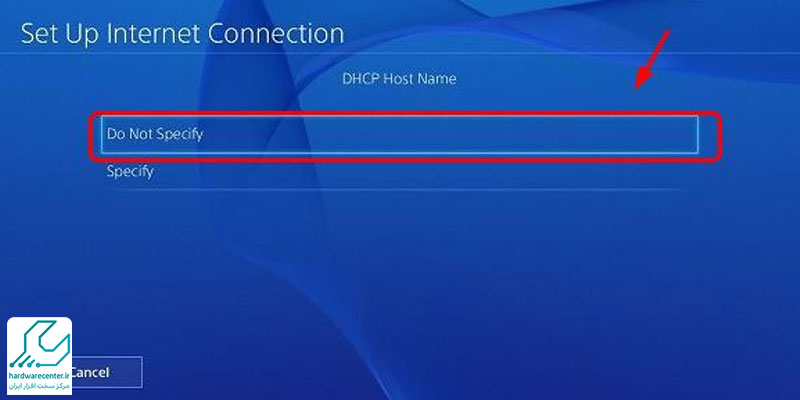
- تنظیمات DNS را روی خودکار نگه دارید.
- همچنین تنظیمات MTU را روی Automatic نگه دارید.
- در قسمت Proxy Server، Use را انتخاب کنید.
- در صفحه Proxy Server، آدرس IP محلی رایانه خود و شماره پورتی را که سرور پراکسی را روی آن تنظیم کرده اید، وارد کنید. در انتها بعد از اتمام کار روی Next کلیک کنید.
نکاتی برای بررسی بیشتر در راه اندازی پروکسی در PS5
اتصال اینترنت خود را بررسی کنید
مطمئن شوید که PS5 شما به درستی به اینترنت متصل است و اتصال اینترنت شما پایدار است. تنظیمات سرور پراکسی خود را بررسی کنید. منوی تنظیمات PS5 خود را باز کنید و به شبکه بروید. از آنجا گزینه Set up internet connection و سپس Custom را انتخاب کنید. اطمینان حاصل کنید که تمام اطلاعاتی که وارد می کنید، از جمله آدرس IP سرور پروکسی، صحیح است.
تست سرور پروکسی برای کنسول
یک مرورگر وب را در PS5 خود باز کنید و برای آزمایش سرور پراکسی به سایتی خارج از شبکه خود بروید. اگر وب سایت بارگیری می شود، سرور پروکسی شما به درستی کار می کند.
تست اتصال
پس از ذخیره تنظیمات، سعی کنید به شبکه پلی استیشن متصل شوید. اگر نمی توانید متصل شوید، سرور پروکسی دیگری را امتحان کنید یا تنظیمات خود را دوباره بررسی کنید.
تنظیمات شبکه خود را بازنشانی کنید
اگر هنوز نمی توانید وارد اینترنت شوید، تنظیمات شبکه را در PS5 خود بازنشانی کنید. این اطمینان حاصل می کند که همه تنظیمات به مقادیر پیش فرض خود باز می گردند و به حل مشکلات کمک می کند.
به روز رسانی ها را بررسی کنید
مطمئن شوید که PS5 شما آخرین بهروزرسانی سیستم را دارد، زیرا ممکن است حاوی رفع اشکال یا پیشرفت های دیگری باشد که به شما کمک می کند به شبکه پلیاستیشن متصل شوید.
با ما همراه باشید: آموزش نصب بازی در پلی استیشن 5
تنظیمات فایروال خود را بررسی کنید
مطمئن شوید که فایروال یا نرم افزار آنتی ویروس شما اتصال را مسدود نمی کند. ممکن است لازم باشد نحوه عملکرد فایروال خود را تغییر دهید یا آدرس IP سرور پراکسی را به لیست سفید اضافه کنید.
با ISP خود تماس بگیرید
اگر هنوز در اتصال مشکل دارید، با ارائه دهنده خدمات اینترنت خود تماس بگیرید و بپرسید که آیا آن ها اتصالات به سرور پراکسی را مسدود می کنند یا اتفاق پیش آمده ناشی از دلایل دیگری است.
نحوه تنظیم و استفاده از پروکسی ps4
- برای تنظیم کردن پروکسی پلی استیشن و از بین بردن محدودیت ها، وارد منوی اصلی کنسول شده و تنظیمات (Settings) را باز کنید.
- از بین گزینه هایی که نمایش داده می شوند، روی Network کلیک کنید.
- در صفحه باز شده روی Set Up Internet Connection ضربه بزنید
- با توجه به نحوه اتصال به اینترنت، روی یکی از گزینه های Use Wi-Fi یا Use a LAN Cable بزنید.
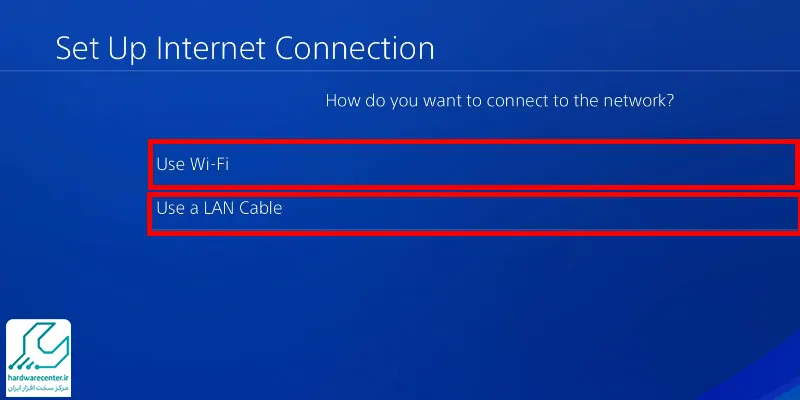
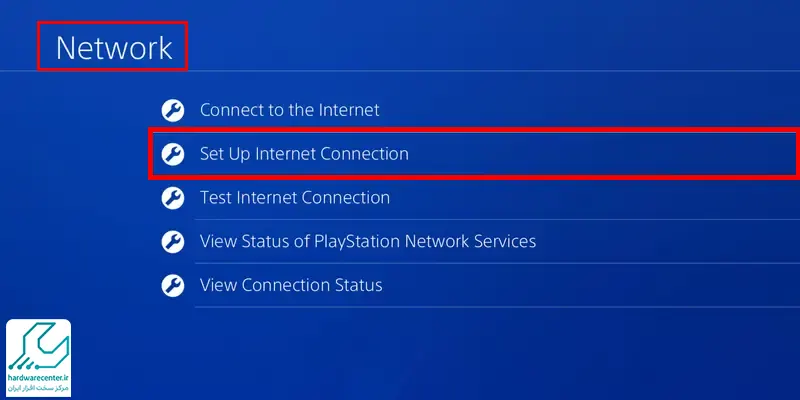
- در ادامه مراحل تنظیم پروکسی برای ps4، روی گزینه Custom کلیک کنید.
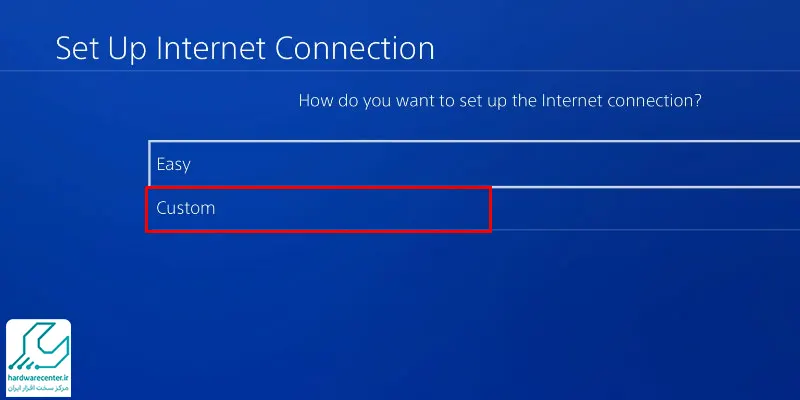
- سپس از بخش DHCP Host Name گزینه Do Not Specify را انتخاب کنید.
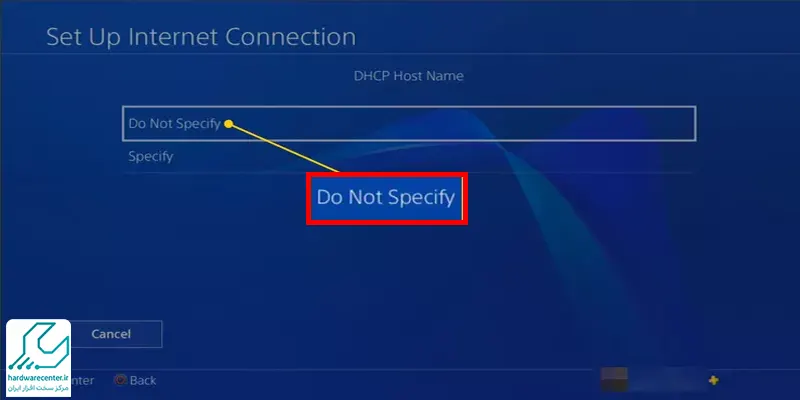
- پس از باز شدن صفحهDNS Settings ، گزینه Automatic را انتخاب کنید.
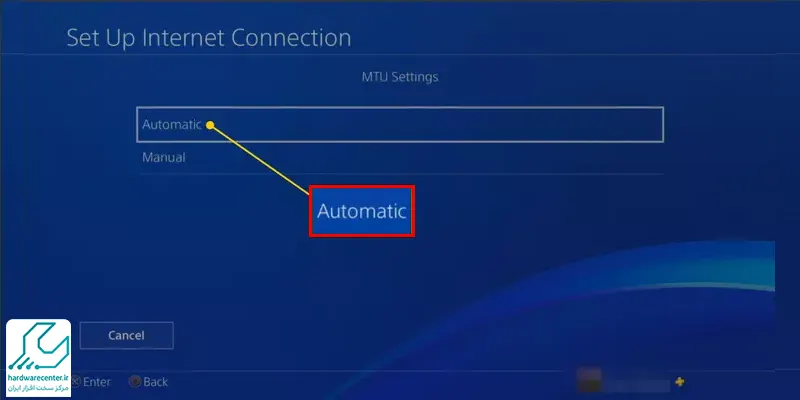
- همچنین MTU Settings را نیز روی Automatic قرار دهید.
- در صفحه Proxy Server که باز می شود، گزینه Use را انتخاب کنید.

- در ادامه باید آی پی و پورت پروکسی خود را در کادرهای مربوطه وارد کرده و روی Next بزنید.
- در نهایت تغییرات شما اعمال خواهد شد و می توانید از پروکسی در کنسول خود استفاده کنید.
تعمیر پلی استیشن با گارانتی معتبر ، شماره تماس 1662
سوالات متداول درمورد نصب پروکسی در پلی استیشن
پروکسی سرور یک سرور میانجی است که درخواست های ارسالی از سوی کاربران را دریافت کرده و به نام آن ها اقدام به ارسال درخواست به اینترنت می کند. در واقع، پروکسی سرور به عنوان یک واسطه بین کاربر و اینترنت عمل می کند.
تنظیم پروکسی برای PS5 می تواند به دسترسی به بازی ها و خدماتی که در منطقه شما محدود شده اند، کمک کند. همچنین می تواند سرعت اتصال شما را افزایش دهد و حتی می تواند به حفاظت از حریم خصوصی شما کمک کند.
روش های بسیار زیادی برای انجام این اقدام وجود دارد. در ادامه این متن به بررسی روش های راه اندازی پروکسی در ps5 می پردازیم.



